Présentation du suivi des enregistrements dans Dynamics 365 for Outlook
Vous pouvez utiliser Microsoft Dynamics 365 for Outlook pour suivre des messages électroniques, des contacts, des tâches et des rendez-vous. Lorsque vous suivez un enregistrement de courrier électronique, contact, tâche ou rendez-vous, une copie de cet enregistrement est enregistrée en tant qu’activité dans Dynamics 365 for Customer Engagement et synchronisée avec l’enregistrement Outlook. Vous pouvez ensuite afficher et modifier cet enregistrement dans Dynamics 365 for Outlook ou Customer Engagement. Si vous synchronisez Outlook sur votre appareil mobile, vous pouvez également accéder à ces enregistrements sur cet appareil.
Le suivi des enregistrements dans Dynamics 365 for Outlook est un processus manuel. Cela vous permet de conserver vos enregistrements Outlook personnels séparés de vos enregistrements des applications Dynamics 365.
Pourboire
- Si vous le voulez, vous pouvez définir une option de suivi automatique du courrier électronique. Pour plus d’informations, voir Définir une option pour suivre automatiquement le courrier électronique Outlook entrant dans Dynamics 365 for Outlook
- Si votre organisation synchronise les enregistrements via la synchronisation côté serveur, vous pouvez suivre des messages électroniques via le suivi du dossier. Le suivi des dossiers est un moyen puissant et intuitif de suivre un courrier directement à partir de pratiquement n’importe quel appareil. Plus d’informations : Suivre le courrier électronique Outlook en le déplaçant vers un dossier Exchange suivi.
Utilisation du bouton Suivi ou du bouton Définir Concernant
Pour effectuer le suivi d’un enregistrement dans Dynamics 365 for Outlook, vous cliquez ou appuyez sur le bouton Suivi ou sur le bouton Définir Concernant de l’enregistrement à suivre.
![]()
Vous pouvez utiliser l’un ou l’autre bouton pour suivre un enregistrement, mais il est presque toujours préférable d’utiliser le bouton Définir Concernant. Lorsque vous utilisez le bouton Définir Concernant, vous pouvez lier un courrier électronique, un rendez-vous ou une tâche à un enregistrement Customer Engagement spécifique, tel qu’un compte ou une opportunité, voire un type d’enregistrement personnalisé (entité). Certaines organisations utilisent également le bouton Définir Concernant pour suivre des projets.
Utilisation du volet de suivi
Lors du suivi d’un enregistrement, un volet Dynamics 365 for Customer Engagement (également appelé volet de suivi) apparaît en bas de l’enregistrement. Ce volet indique :
le suivi ou non de l’élément ;
l’enregistrement Concernant, s’il est défini ;
le nom du compte parent pour les contacts, s’il est défini ;
Liaisons vers des enregistrements Customer Engagement pour les destinataires d’e-mail. Ceci est très utile lorsque vous voulez accéder rapidement à l’enregistrement de contact Customer Engagement d’un destinataire de courrier électronique ou afficher d’autres informations stockées dans Customer Engagement.
les enregistrements associés, avec le symbole qui identifie le type d’enregistrement dans Customer Engagement ;
l’indication que les adresses e-mail, les noms ou les listes de distribution des courriers électroniques sont également des enregistrements Customer Engagement.
Par exemple, la capture d’écran suivante montre le volet de suivi pour une tâche suivie liée au compte Adventure Works :

Vous pouvez ouvrir l’enregistrement Concernant, l’enregistrement parent d’un contact ou les enregistrements associés directement à partir du volet de suivi. Le volet de suivi inclut également un bouton Options qui fournit un accès rapide aux options de suivi personnelles.
Note
Si vous suivez un message électronique sans développer au préalable une liste de diffusion, le volet de suivi affiche le nom de la liste de distribution. Pour suivre les adresses électroniques individuelles, développez la liste de distribution avant de suivre le message.
Que pouvez-vous faire après avoir suivi un enregistrement ?
Après avoir suivi un enregistrement, vous pouvez utiliser les boutons du ruban de Dynamics 365 for Outlook pour effectuer les tâches suivantes.
| Pour faire cela tâche | Choisir | S’applique à |
|---|---|---|
| Ouvrir l’enregistrement directement dans Customer Engagement |

|
E-mail, rendez-vous, contacts et tâches |
| Ajouter une connexion entre l’enregistrement et tout enregistrement Customer Engagement capable de suivre des connexions |

|
E-mail, rendez-vous, contacts et tâches |
| Convertir l’enregistrement en opportunité, prospect ou incident Customer Engagement |
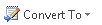
|
Courriers électroniques, rendez-vous et tâches |
| Insérer un modèle Customer Engagement |
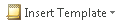
|
|
| Insérer un article de la base de connaissances Customer Engagement |
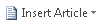
|
|
| Joindre la documentation commerciale de Customer Engagement |

|
Astuce
Si ces boutons ne sont pas disponibles, il se peut que l’enregistrement marqué pour être suivi n’ait pas encore été synchronisé. Cela peut se produire si votre organisation utilise la synchronisation côté serveur pour synchroniser ses courriers électroniques, rendez-vous, contacts et tâches, mais que la synchronisation n’a pas encore eu lieu. Si le bouton Afficher dans les applications Dynamics 365 est activé, l’enregistrement a été synchronisé. Vous pouvez également utiliser le volet de suivi (comme décrit plus haut) pour déterminer si l’enregistrement a été synchronisé.
Autres choses à savoir sur le suivi des enregistrements
Utilisation de plusieurs ordinateurs. Vous pouvez utiliser plusieurs ordinateurs pour suivre des éléments avec Dynamics 365 for Outlook. Par exemple, vous pouvez utiliser un ordinateur de bureau et un portable. Cependant, un seul ordinateur peut être l’ordinateur de synchronisation. Les modifications ou les mises à jour des enregistrements synchronisés n’apparaissent pas dans Customer Engagement si l’ordinateur de synchronisation n’est pas connecté au serveur Customer Engagement. Plus d’informations : Définir des options personnelles qui affectent le suivi et la synchronisation entre les applications Dynamics 365 et Outlook ou Exchange
Choix de données à stocker localement. Les données Customer Engagement stockées sur votre ordinateur local sont déterminées par les filtres de synchronisation en ligne. Vous pouvez modifier, désactiver ou supprimer ces filtres. Plus d’informations : Sélectionner les enregistrements à synchroniser entre les applications Dynamics 365 et Outlook ou Exchange
Suppression d’enregistrements suivis. Lorsque des enregistrements sont suivis, des règles particulières s’appliquent à la suppression des enregistrements. Plus d’informations : Suppression d’enregistrements ayant fait l’objet d’un suivi avec Dynamics 365 for Outlook
Délégation d’accès. Si vous avez délégué l’accès à votre compte Outlook, le délégué peut suivre les éléments à votre place. Ces éléments ne seront pas synchronisés avec Customer Engagement tant que vous ne serez pas connecté au serveur Customer Engagement. Plus d’informations : Autoriser quelqu’un d’autre à gérer votre courrier électronique et votre calendrier
Voir aussi
Suivre le courrier électronique Outlook en le déplaçant vers un dossier Exchange suivi
Suivre les courriers électroniques Outlook en choisissant un bouton dans Dynamics 365 for Outlook
Effectuer le suivi des rendez-vous Outlook dans Dynamics 365 for Outlook
Effectuer le suivi des contacts Outlook dans Dynamics 365 for Outlook
Suivre les tâches Outlook dans Dynamics 365 for Outlook
Suppression d’enregistrements ayant fait l’objet d’un suivi avec Dynamics 365 for Outlook
Définir des options personnelles qui affectent le suivi et la synchronisation entre les applications Dynamics 365 et Outlook ou Exchange
Forum aux questions sur la synchronisation des enregistrements entre les applications Microsoft Dynamics 365 et Microsoft Outlook